Il laptop visualizza il messaggio di batteria scarica anche quando è collegato
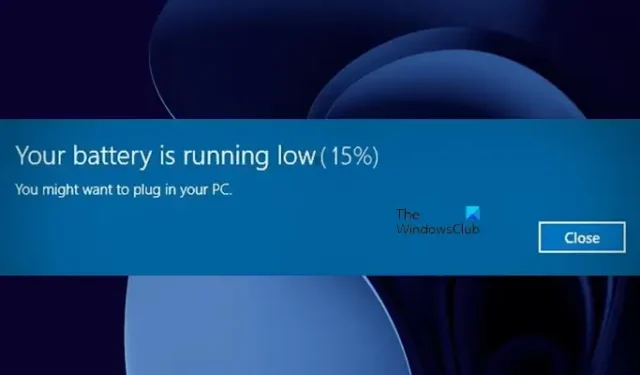
Alcuni utenti ricevono un messaggio di batteria scarica sui loro laptop anche quando li stanno caricando. Un laptop Windows mostra un messaggio di batteria scarica quando la batteria si scarica sotto un certo livello. Tuttavia, se il tuo laptop continua a visualizzare un messaggio di batteria scarica anche quando è collegato, la batteria potrebbe non caricarsi . Questo articolo elenca alcune soluzioni che ti aiuteranno a risolvere questo problema.
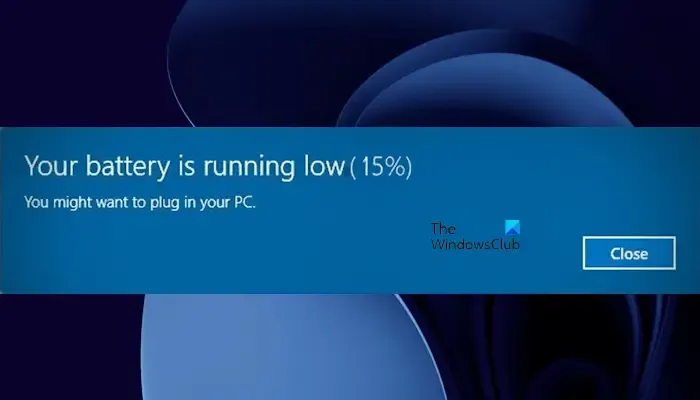
Il laptop visualizza il messaggio di batteria scarica anche quando è collegato
Se il tuo laptop continua a visualizzare il messaggio Batteria scarica anche quando è collegato, utilizza le seguenti soluzioni:
- Eseguire un Hard Reset
- Utilizzare un altro caricabatterie compatibile e un’altra presa a muro
- Esegui lo strumento di risoluzione dei problemi di alimentazione
- Disinstallare e reinstallare il driver della batteria
- Eseguire un test della batteria
- Calibra la tua batteria
- Eseguire un ripristino del sistema
- Aggiornare il BIOS e il driver del chipset
Di seguito ho spiegato in dettaglio tutte queste correzioni.
1] Eseguire un hard reset
Il primo passo è eseguire un hard reset. Questa azione scaricherà la carica residua nei condensatori, che può essere una possibile causa di questo problema.
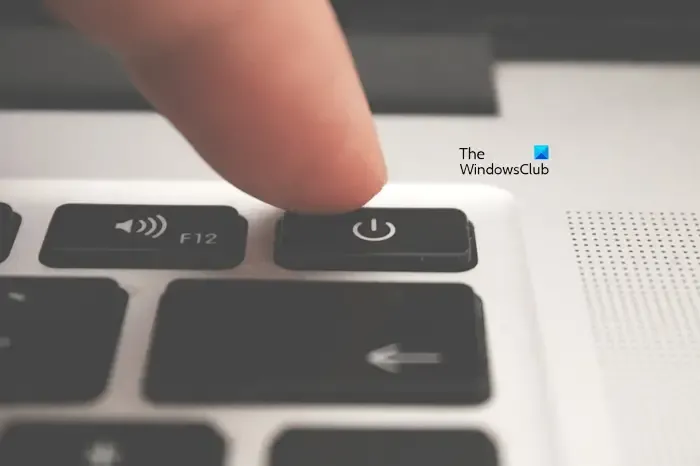
Per eseguire un hard reset, seguire i passaggi indicati di seguito:
- Spegni il tuo computer portatile.
- Scollegare tutte le periferiche e il caricabatterie.
- Rimuovi la batteria del laptop. Salta questo passaggio se il tuo laptop ha una batteria non rimovibile.
- Tenere premuto il pulsante di accensione per un massimo di 30 secondi.
- Collega la batteria e accendi il tuo portatile.
Ora controlla se il problema si verifica.
2] Utilizzare un altro caricabatterie compatibile e un’altra presa a muro
Il guasto potrebbe anche essere associato al caricabatterie del tuo laptop. Ti consiglio di collegare un altro caricabatterie compatibile e vedere se funziona. Se il caricabatterie è difettoso, sostituiscilo.
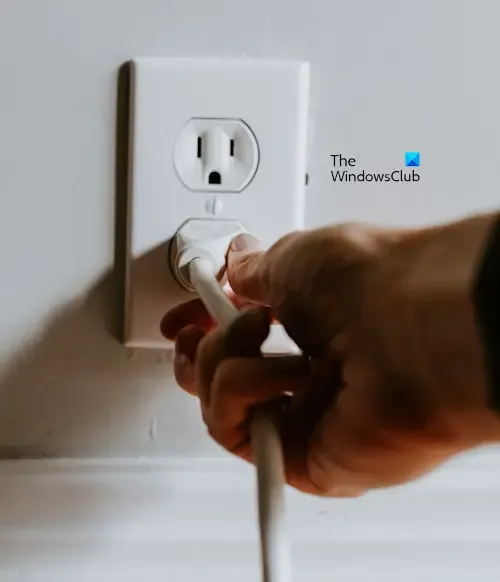
Oltre a questo, il problema potrebbe anche essere nella presa a muro. Usa un’altra presa a muro per cambiare il tuo laptop e vedere se questa volta compare il messaggio di batteria scarica. In caso contrario, chiama un tecnico e ripara la presa a muro perché potrebbe danneggiare il tuo laptop o un altro dispositivo elettronico a cui lo colleghi.
3] Eseguire lo strumento di risoluzione dei problemi di alimentazione
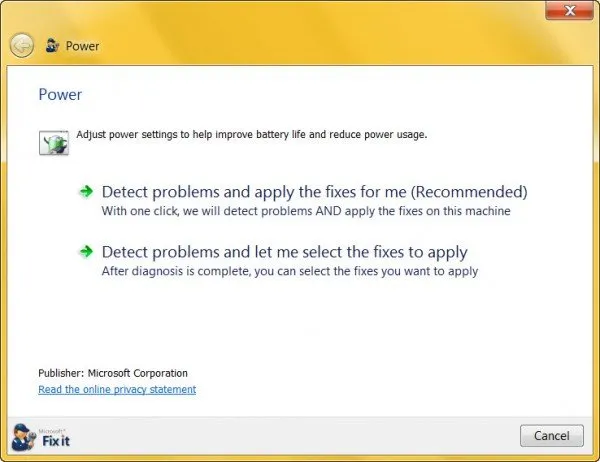
Power Troubleshooter è uno strumento automatico in Windows 11/10 che aiuta a risolvere i problemi relativi all’alimentazione. Esegui Power Troubleshooter e vedi se ti aiuta.
4] Disinstallare e reinstallare il driver della batteria
Una possibile causa di questo problema è il driver della batteria corrotto. Ti suggerisco di disinstallare e reinstallare il driver della batteria. I seguenti passaggi ti aiuteranno a farlo. Prima di procedere, crea un punto di ripristino del sistema.
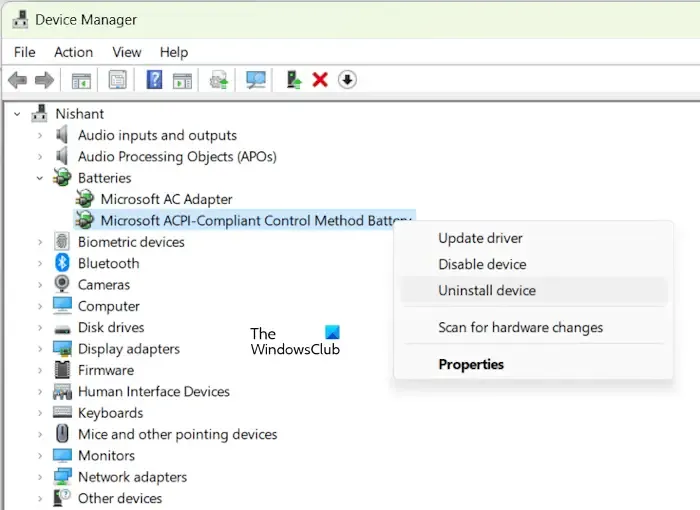
- Aprire Gestione dispositivi.
- Espandi il ramo Batterie .
- Fare clic con il pulsante destro del mouse sul driver Microsoft ACPI-Compliant Control Method Battery .
- Selezionare Disinstalla dispositivo .
- Chiudere Gestione dispositivi e riavviare il portatile.
Se questo non risolve il problema, ti consiglio di scaricare e installare la versione più recente del tuo driver della batteria. Il metodo per scaricare il driver della batteria è diverso da quello per scaricare altri driver perché il driver della batteria non è disponibile sui siti Web ufficiali di tutti i produttori di computer.
5] Eseguire un test della batteria
Dovresti anche eseguire un test della batteria per confermare se il problema riguarda la batteria del tuo laptop o meno. Power Efficiency Diagnostic Report Tool è uno strumento integrato in Windows 11/10 che consente agli utenti di testare lo stato di salute della batteria del loro laptop. Puoi anche utilizzare software di test della batteria di terze parti per Windows.
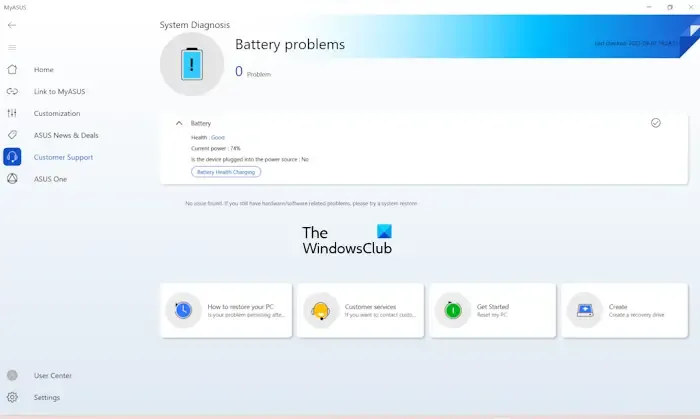
Il software dedicato sviluppato dai produttori di laptop, come l’app MyASUS, Dell SupportAssist, ecc., ha anche una funzione per testare lo stato di salute della batteria. Se la batteria del tuo laptop è difettosa, sostituiscila.
6] Calibra la batteria
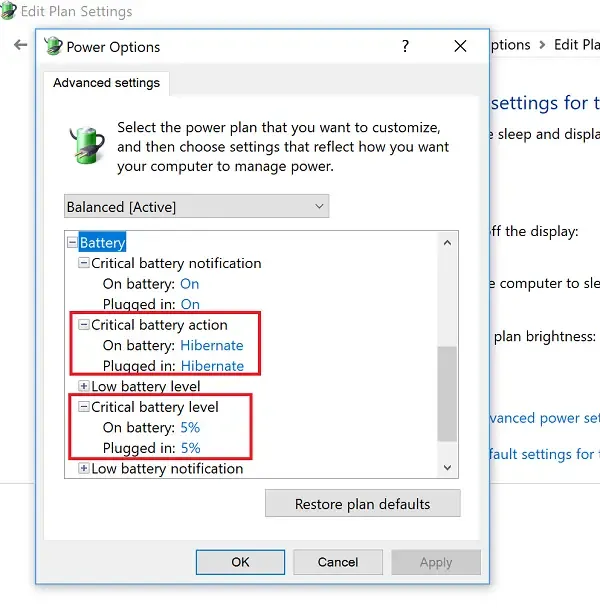
Puoi provare a calibrare la batteria del tuo portatile e vedere se il problema persiste.
7] Eseguire un ripristino del sistema
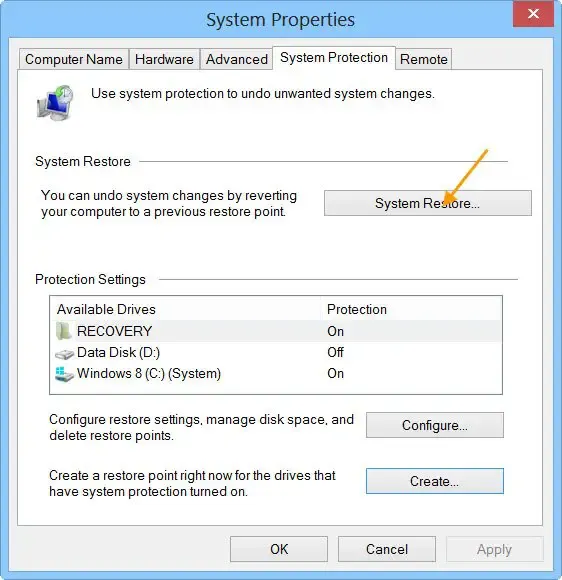
Se il tuo laptop funzionava correttamente in precedenza, puoi eseguire un ripristino del sistema. Questa azione riporterà il tuo sistema allo stato di funzionamento precedente. Durante il ripristino del sistema, seleziona la data prima della quale il problema non esisteva.
8] Aggiornare il BIOS e il driver del chipset
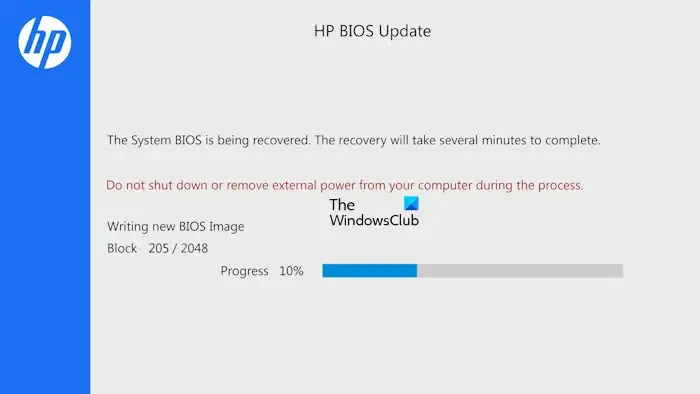
L’ultimo passaggio è controllare l’aggiornamento del BIOS e l’aggiornamento del driver del chipset. Se è disponibile un aggiornamento, scaricalo e installalo. Puoi controllare la versione corrente del BIOS del tuo sistema utilizzando System Information Tool.
Spero che aiuti.
Come faccio a disattivare l’avviso di batteria scarica?
Puoi disattivare la notifica di batteria scarica nel Pannello di controllo. Apri il Pannello di controllo e Opzioni risparmio energia nella barra di ricerca del Pannello di controllo. Seleziona Opzioni risparmio energia . Fai clic su Modifica impostazioni piano . Fai clic su Modifica impostazioni avanzate risparmio energia . Espandi il ramo Batteria e quindi espandi il ramo Notifica batteria scarica . Disattiva la notifica.
Come posso resettare la batteria del mio laptop?
Puoi resettare la batteria del tuo laptop eseguendo un hard reset. Alcuni laptop hanno un reset pinhole per resettare la batteria del laptop. Inserisci uno spillo in questo pinhole, sentirai un pulsante lì. Premi quel pulsante. Questa azione resetterà la batteria del tuo laptop.



Lascia un commento